小编告诉你win10隐藏文件怎么显示出来
分类:win10教程 发布时间:2018-10-16 15:01:02
除了给重要的文件进行加密处理之外,其实有需要的朋友可以考虑下其他方法,比如,小编今天带来了把重要的文件隐藏起来,有需要的时候再把它显示出来,操作起来简单便捷,一起来学习学习吧。
最近有朋友问我win10如何把文件隐藏起来?由于win10系统的界面全新改变导致一下子找不到文件设置选项了,相信也有不少人遇到此类问题的朋友,下面小编与大家分享下Win10怎么隐藏文件。
以下是win10系统的隐藏文件怎么显示的教程:

显示系统软件图解1
1、双击打开“我的电脑”(win+E快捷键),如下图所示:

隐藏系统软件图解2
2、选择查看选项卡,如下图所示:
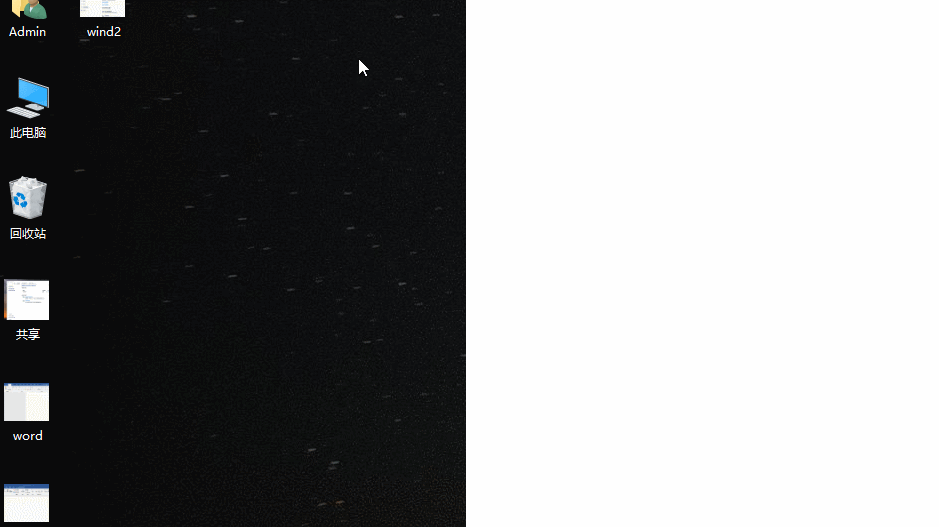
显示系统软件图解3
3、在弹出的文件夹选项界面,点击查看选项,在高级设置的列表中,找到“显示隐藏的文件、文件夹和驱动器”选项勾选,以及勾选“隐藏受保护的操作系统文件”,完成确定即可。如下图所示

显示系统软件图解4
4、接着找到我们要隐藏的文件夹,点击右键,出现列表选择属性,在弹出的属性框中去掉勾选隐藏即可完成,如下图所示:
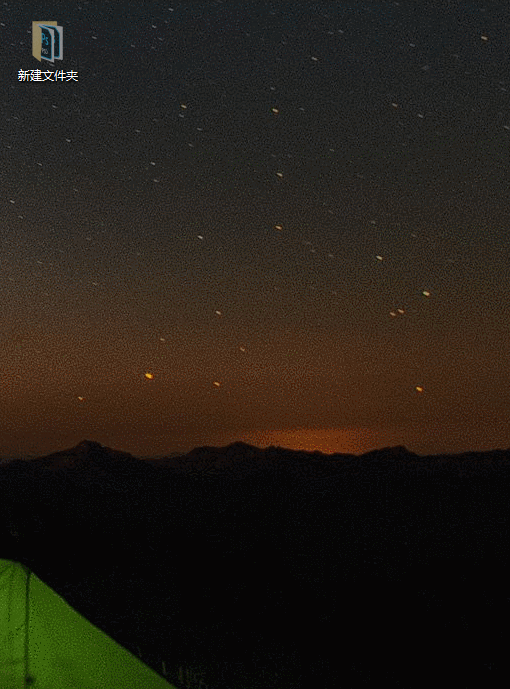
显示系统软件图解5
以上就是win10系统的隐藏文件怎么显示的图文教程






 立即下载
立即下载





 魔法猪一健重装系统win10
魔法猪一健重装系统win10
 装机吧重装系统win10
装机吧重装系统win10
 系统之家一键重装
系统之家一键重装
 小白重装win10
小白重装win10
 杜特门窗管家 v1.2.31 官方版 - 专业的门窗管理工具,提升您的家居安全
杜特门窗管家 v1.2.31 官方版 - 专业的门窗管理工具,提升您的家居安全 免费下载DreamPlan(房屋设计软件) v6.80,打造梦想家园
免费下载DreamPlan(房屋设计软件) v6.80,打造梦想家园 全新升级!门窗天使 v2021官方版,保护您的家居安全
全新升级!门窗天使 v2021官方版,保护您的家居安全 创想3D家居设计 v2.0.0全新升级版,打造您的梦想家居
创想3D家居设计 v2.0.0全新升级版,打造您的梦想家居 全新升级!三维家3D云设计软件v2.2.0,打造您的梦想家园!
全新升级!三维家3D云设计软件v2.2.0,打造您的梦想家园! 全新升级!Sweet Home 3D官方版v7.0.2,打造梦想家园的室内装潢设计软件
全新升级!Sweet Home 3D官方版v7.0.2,打造梦想家园的室内装潢设计软件 优化后的标题
优化后的标题 最新版躺平设
最新版躺平设 每平每屋设计
每平每屋设计 [pCon planne
[pCon planne Ehome室内设
Ehome室内设 家居设计软件
家居设计软件 微信公众号
微信公众号

 抖音号
抖音号

 联系我们
联系我们
 常见问题
常见问题



